如何在 Windows 10 中以管理员身份运行批处理文件而不提示
您可以通过运行命令在 Windows 计算机上执行许多任务。这些命令效果很好。有些人还尝试一一执行这些命令。这种批量执行命令有助于他们获得更大的输出。但是手动一一编写和执行这些命令需要花费大量时间。
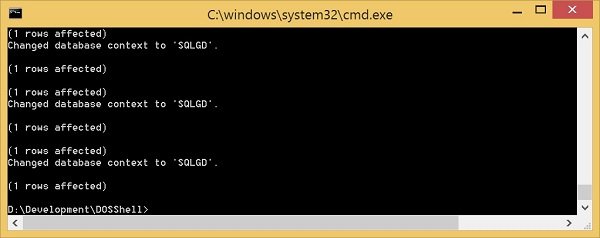
为了解决这个问题,微软(Microsoft)增加了在他们的操作系统上运行批处理文件的功能。(Batch files on)这些批处理文件也由许多软件在后台运行以执行多个任务。但是,如果您正在运行一个独立的脚本,您可能需要管理员级别的权限才能执行它们。这就是我们将在指南中讨论的内容。
如果您希望以管理员(Administrator one)身份运行批处理文件,只需右键单击要运行的批处理文件并选择 以管理员身份运行。(Run as Administrator.)

它将开始以管理员权限执行该批处理文件。
在Windows 10中始终以管理员身份(Administrator)运行批处理(Run Batch)文件
如果您希望自动提升批处理文件(Batch File)并使其以管理员(Administrator)身份运行,请按照下列步骤操作:
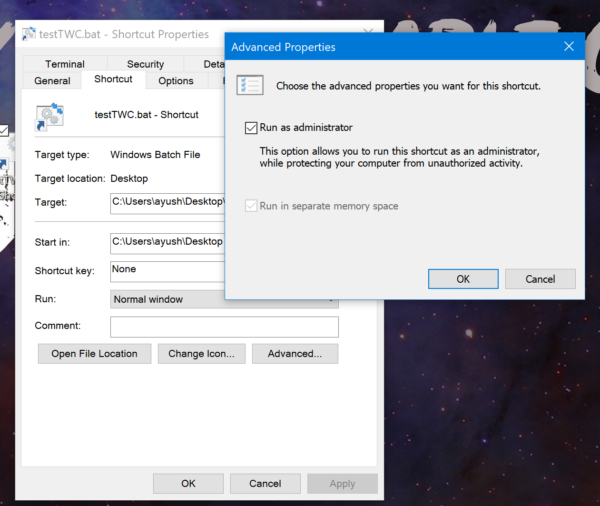
- 找到批处理文件
- 右键单击批处理文件
- 选择创建快捷方式
- 给它一个合适的名字
- 现在右键单击快捷方式文件
- 单击属性。
- 选择快捷方式选项卡 > 高级。
- 选择以管理员身份运行框。
- 单击确定/应用并退出。
现在,每当您运行快捷方式时,批处理文件将始终以管理员身份运行(Run as Administrator)。
That’s all!
Related posts
如何在Windows 11/10中使用Batch file进行碎片整理Hard Drive
如何在Windows 10中使用一个快捷方式启动多个程序
您需要在Windows 10上执行此操作的权限[修复]
6种方法将帐户更改为Administrator及Windows 10
在Windows 10中启用或禁用内置Administrator Account
Advanced Renamer是一个免费的软件,用于Windows 10中的批量重命名文件
如何在Windows 10中打开DMG文件
如何在Windows 10上共享Setup Network Files
Windows 10中Fix Unable至Delete Temporary Files
如何在Windows 10转换DBF至Excel(XLSX or XLS)
Windows 10 Best Free Batch Photo Date Stamper software
使用Windows 10使用FilelistCreator创建Files and Folders的列表
什么是STL file?如何在Windows 10查看STL file S?
如何使用PowerISO在Windows 10打开CUE & BIN文件
如何在Windows 10到Repair Corrupted System Files
Best Free Batch PDF至Excel Converter software Windows 10
Windows 10采用Encrypting File System(EFS)Encrypt Files and Folders
在Windows 10中单击它时,Program exe将无法打开
如何在Windows 10计算机上打开.aspx文件
Fix WINMM.DLL未找到或缺少Windows 10错误
